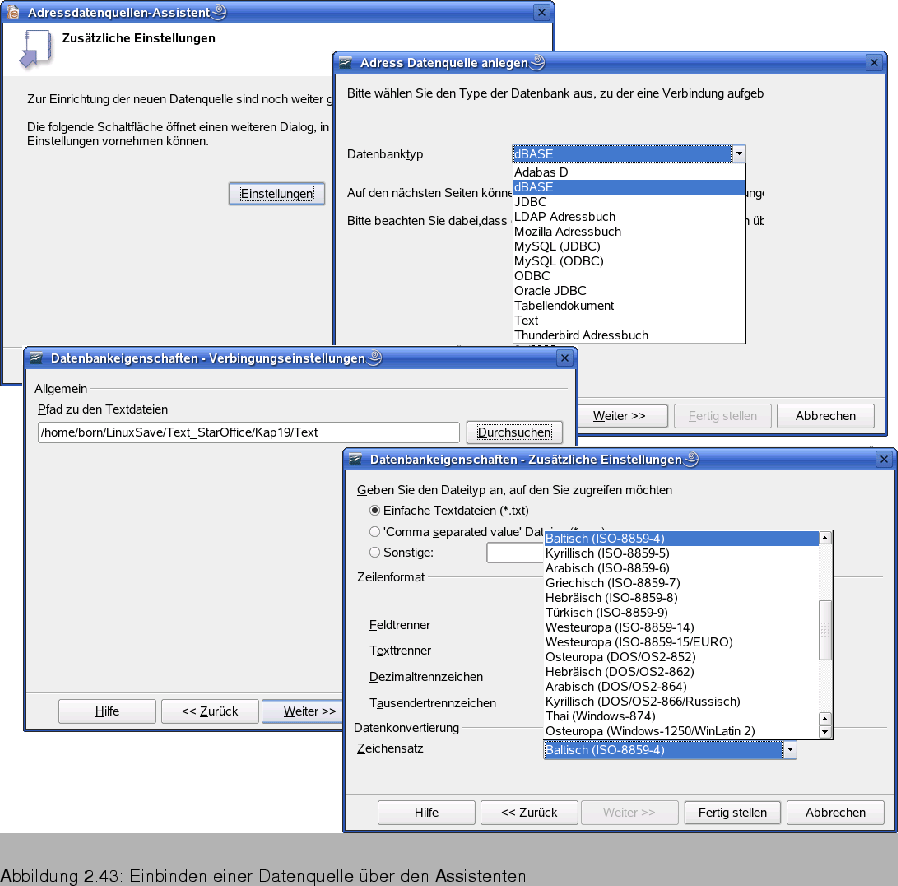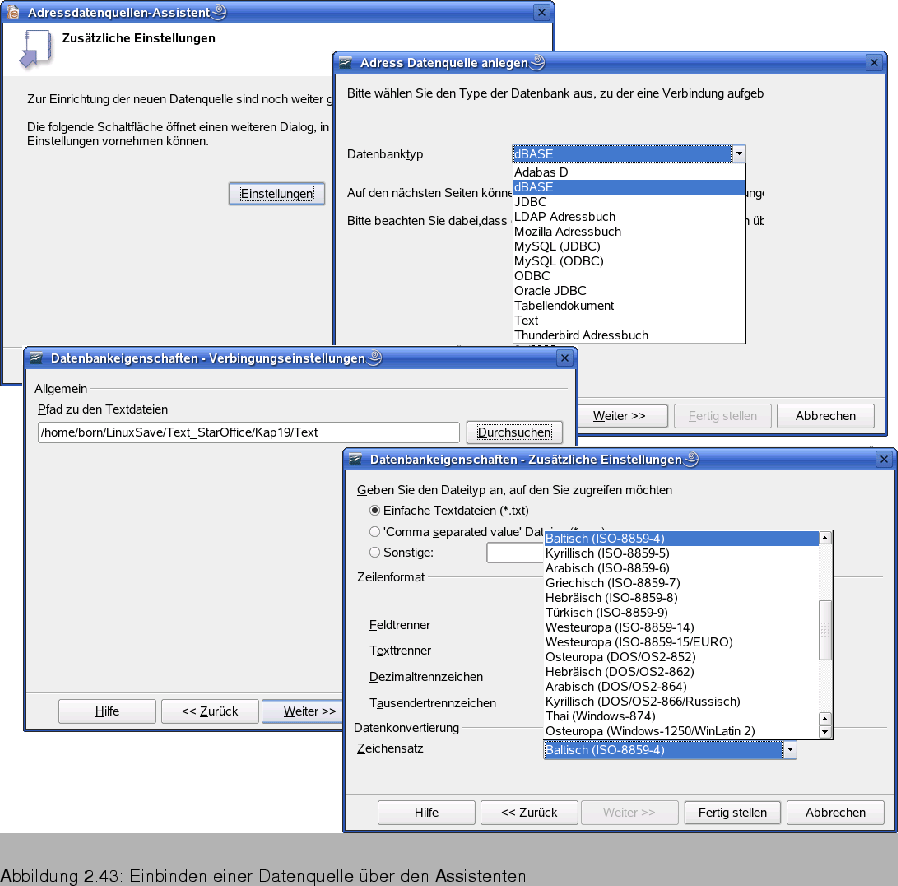Weiter: 5 Besonderheiten bei Calc-Tabellen
Hoch: 4 Text- und CSV-Dateien
Zurück: 4 Text- und CSV-Dateien
Der im vorherigen Abschnitt beschriebene Ansatz überlässt Base die Auswahl der Zeichenkodierung. Gibt es Probleme mit den importierten Daten (z.B., weil Sonderzeichen fehlerhaft angezeigt werden)? Dann können Sie die Datenquellen über den Adressdatenquellen-Assistenten einbinden.
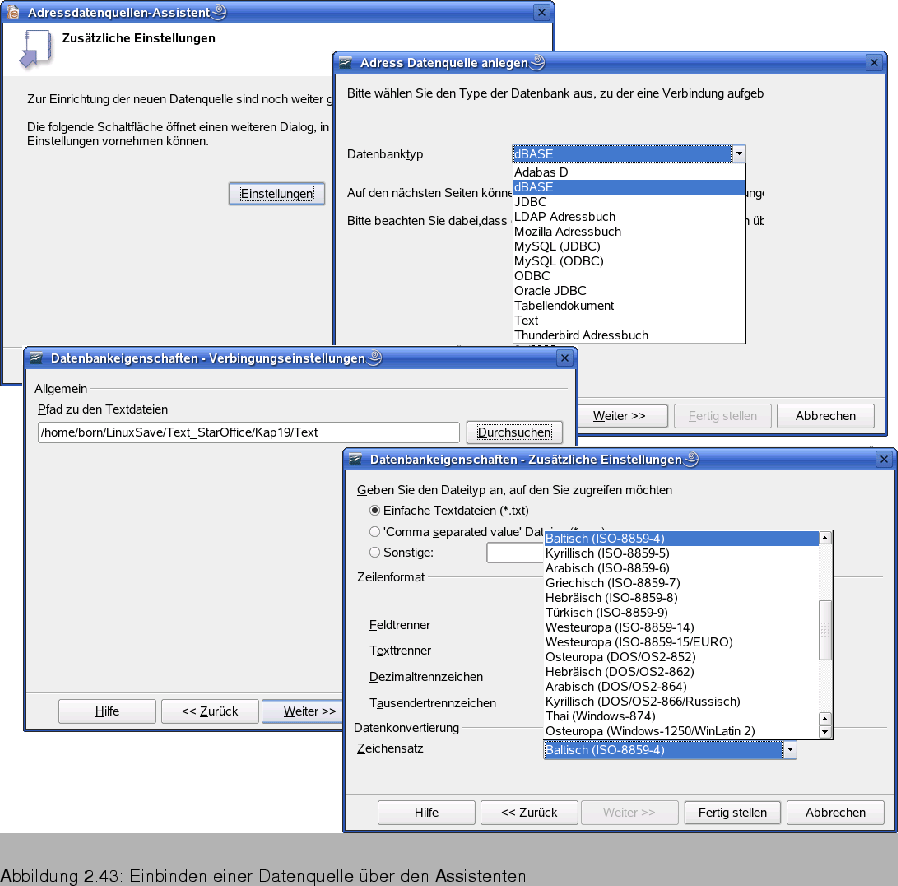
- Starten Sie Base und klicken Sie im ersten Dialogfeld des Datenbank-Assistenten auf die Schaltfläche Fertig stellen. Im Folgedialog lassen Sie die neue Datenbankdatei im Zielordner unter dem vorgegebenen Namen anlegen.
- Wählen Sie im Base-Fenster im Menü Datei den Befehl Assistenten und klicken Sie im Untermenü auf den Befehl Adress-Datenquelle.
- Wählen Sie im dann angezeigten Startdialog die Option andere externe Datenquelle (Abb. 2.38, links oben, bzw. Abb. 2.39, links oben) und klicken Sie danach auf die Weiter-Schaltfläche.
- Klicken Sie im Folgedialog auf die angezeigte Schaltfläche Einstellungen (Abb. 2.43, links oben) und wählen Sie im dann eingeblendeten Dialogfeld im Listenfeld den Typ der Datenquelle (Abb. 2.43, rechts oben)
- Wählen Sie danach die Weiter-Schaltfläche und legen Sie im Folgedialog (Abb. 2.43, links unten) den Pfad zum Ordner mit der Datenquelle fest.
- Wählen Sie erneut die Weiter-Schaltfläche und legen Sie im letzten Dialogschritt (Abb. 2.43, rechts unten) die Optionen zum Import fest (z.B. Feldtrenner, Texttrenner). Enthält die Quelldatei eine Kopfzeile, markieren Sie das Kontrollkästchen Text enthält Kopfzeile. Anschließend können Sie im Dialogfeld über das Listenfeld Zeichensatz die Vorgabe für den Zeichensatz der zu importierenden Daten einstellen. Bei Windows wird dies meist "`Westeuropa (Windows 1252(WinLatin1))"' sein. In dieser
Liste finden Sie aber auch Einträge für MS-DOS- oder
Macintosh-Zeichensätze.
- Anschließend können Sie über die Weiter-Schaltfläche zu den Folgedialogen gehen. Dort werden ggf. die Feldzuordnungen (bei Textdateien nicht relevant) und die Namen der neuen Tabelle sowie das Zielverzeichnis für die Datenbankdatei eingetragen.
Sobald die Schaltfläche Fertig stellen angeklickt wird, legt der Assistent die neue Datenbank an und weist auch die Datenquelle als Tabelle zu. Sie müssen anschließend die Datenbank explizit öffnen, um die Tabelle über das betreffende Datenbankobjekt ansehen zu können.
Achtung: Text- und CSV-Dateien, die als Datenquelle in
Office konfiguriert sind, lassen sich über die Datenblattansicht nicht
ändern. Sie können die Daten nur lesen und über Felder in
Office-Dokumente einfügen. Um neue Datensätze aufzunehmen oder
bestehende Daten der Liste zu ändern, müssen Sie die Datei (z.B. im
Writer) laden und die betreffenden Werte direkt ändern.
Hinweis: Sie finden auf der Begleit-CD im Ordner Kap19 Unterordner mit Text- und CSV-Dateien, die Sie in eine Base-Datenbank einbinden können.




Next: 5 Besonderheiten bei Calc-Tabellen
Up: 4 Text- und CSV-Dateien
Previous: 4 Text- und CSV-Dateien
Nicolaus Millin
2007-08-11